реклама
 Windows 7 съдържа ненатрапчива, лесна за използване защитна стена, която защитава вашия компютър от входящ трафик. Ако търсите по-разширени опции, като например възможността да контролирате изходящия трафик или да преглеждате приложенията с вашата интернет връзка, вместо това ще искате защитна стена на трета страна.
Windows 7 съдържа ненатрапчива, лесна за използване защитна стена, която защитава вашия компютър от входящ трафик. Ако търсите по-разширени опции, като например възможността да контролирате изходящия трафик или да преглеждате приложенията с вашата интернет връзка, вместо това ще искате защитна стена на трета страна.
Защитната стена на Windows 7 има много от мощните опции, които ще намерите в други защитни стени, но интерфейсът за разширени настройки е много по-сложен за използване от други защитни стени. Разширеният интерфейс на защитната стена на Windows е предназначен за системни администратори, докато други защитни стени са предназначени за потребители.
Какво правят защитните стени
Има няколко вида защитни стени, като ние сме обсъждали в миналото Как работи защитната стена? [MakeUseOf обяснява]Има три части софтуер, които според мен правят основата на прилична настройка за сигурност на вашия домашен компютър. Това са антивирусът, защитната стена и мениджърът на пароли. От тях ... Прочетете още
. Защитната стена на Windows 7, подобно на други програми за защитна стена на трети страни, е софтуерна защитна стена, която контролира как приложенията на вашата система имат достъп до Интернет. Защитните стени могат да блокират входящия и изходящия трафик.Входящ трафик
Защитната стена на Windows 7 по подразбиране 3 неща, които трябва да знаете за вашата защитна стена на Windows 7Защитната стена на Windows 7 е софтуер, който контролира вашия мрежов трафик. Нейното поведение по подразбиране е да позволява изходящ трафик и да отказва входящ трафик. Повечето програми, които изискват промяна от настройките по подразбиране, обаче, могат ... Прочетете още е проектиран да работи с малко потребителски вход. Освен да посочвате дали една мрежа е домашна, служебна или обществена мрежа, когато се свързвате - функция, често срещана в защитните стени на трети страни - тя ви подканва само когато дадена програма действа като сървър. Ако програма иска да получава входящи връзки от Интернет, защитната стена на Windows ще блокира входящите връзки и ще ви попита дали искате да ги разрешите.
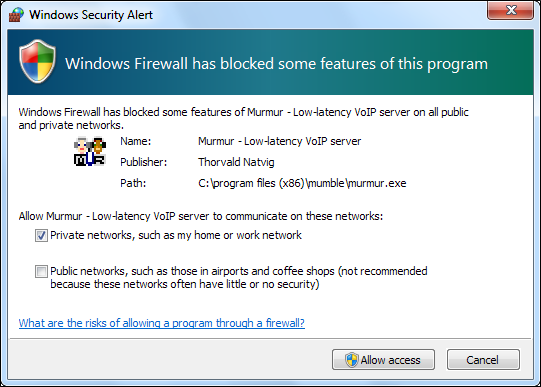
Можете да управлявате защитната стена от контролния панел на Windows Firewall, намиращ се под Система и сигурност в контролния панел. За да контролирате програмите, на които е разрешен достъп до Интернет, щракнете върху „Разрешаване на програма или функция чрез защитната стена на Windows“В лявата част на прозореца.
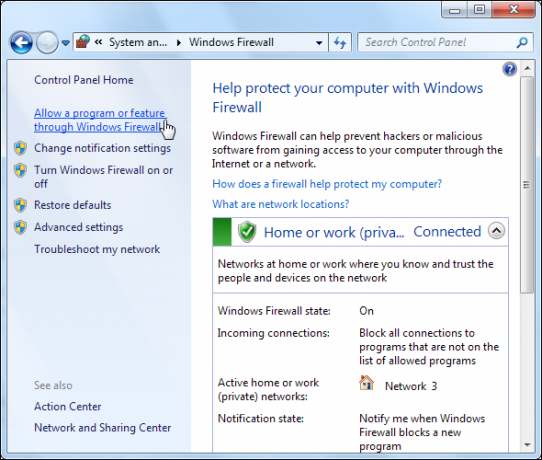
Кликнете върху „Промяна на настройките" бутон и използвайте отметките, за да контролирате кои програми могат да получават връзки в частни или обществени мрежи. Можете също да използвате „Разрешаване на друга програма“, За да разрешите определена програма, въпреки че Windows трябва да ви подкани, ако човек се опита да получи достъп до Интернет.
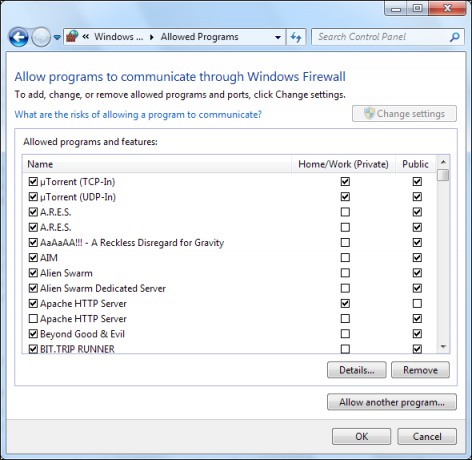
Изходящ трафик
Защитната стена на Windows 7 позволява на всички програми да установяват изходящи връзки към Интернет без потвърждение от потребителя. Защитни стени на трети страни Трите най-добри безплатни защитни стени за Windows Прочетете още , като Comodo, може също да ви подкани, когато дадена програма иска достъп до Интернет. Някои защитни стени имат дори бази данни с известни безопасни приложения, които те могат автоматично да разрешат. По подразбиране Comodo и някои други защитни стени ви питат само дали неизвестно приложение иска да получи достъп до Интернет.
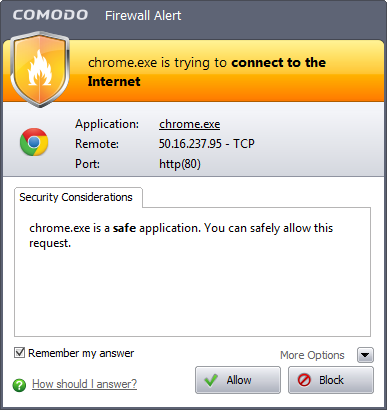
Всъщност можете да контролирате изходящия трафик в защитната стена на Windows 7, въпреки че не можете да ви подкани, когато програма иска да има достъп до Интернет. Първо щракнете върху „Разширени настройки“В лявата част на прозореца на контролния панел на защитната стена.
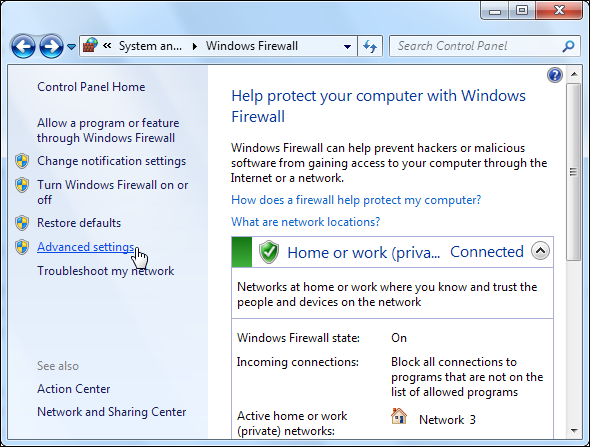
В прозореца Разширени настройки изберете „Изходящи правила“И кликнете върху„Ново правило“Връзка.
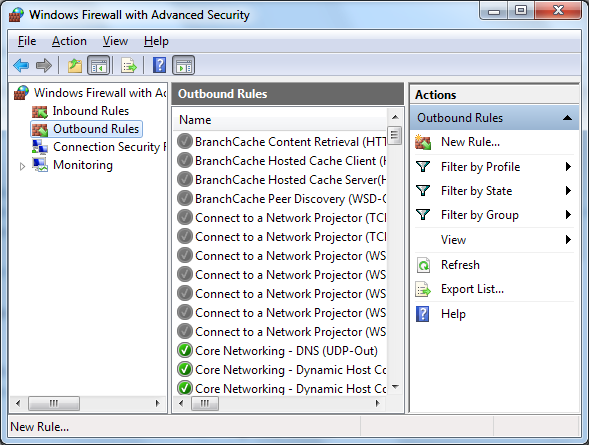
Използвайте съветника, за да определите .exe файла на конкретна програма и изберете „Блокирайте тази връзка”.
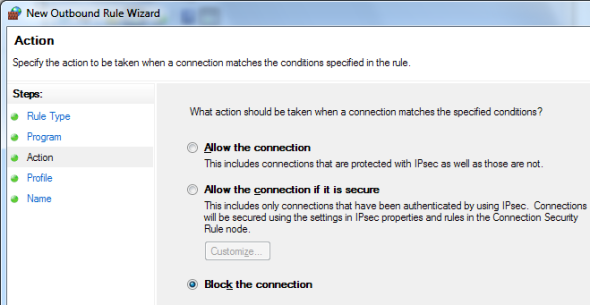
Това е много по-трудно и свързано с начина, по който блокирате програма в защитна стена на трета страна. Можете да блокирате програма от подкана, който се появява при опит за достъп до Интернет, или като щракнете върху опцията за блокиране на приложението във вашата защитна стена.
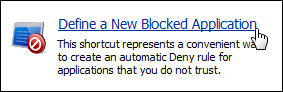
Разширени настройки
Преминете основните настройки, като кликнете върху „Разширени настройки“И ще намерите изненадващо мощен интерфейс за конфигуриране на защитната стена на Windows 7.
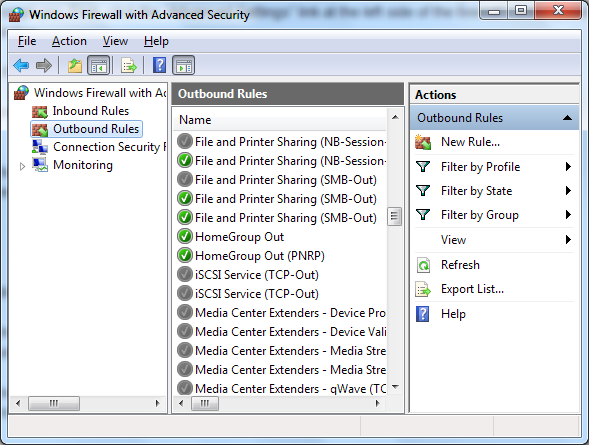
Можете да създадете правила, които могат да филтрират трафика въз основа на портове, IP адреси и асоциирани програми.
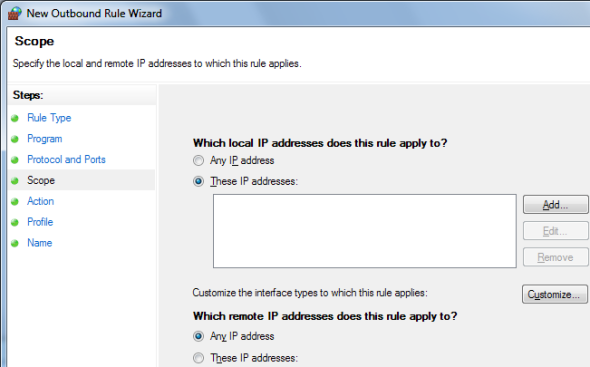
Докато системните администратори без съмнение ще оценят опциите тук, това е ненужно объркващ интерфейс за повечето потребители. Ако искате да копаете дълбоко в опциите на вашата защитна стена, ще откриете, че защитните стени на трети страни предлагат по-лесен за използване интерфейс.
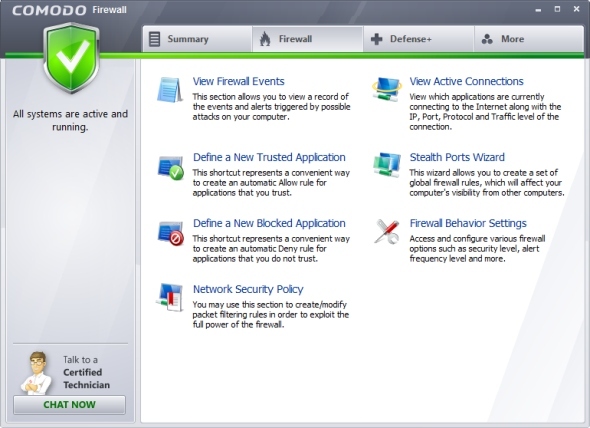
Преглед на мрежова активност
Защитните стени на трети страни също имат функции, които ви показват какви приложения имат достъп до Интернет и колко трафик използват. Защитната стена на Windows 7 не предоставя тази информация.
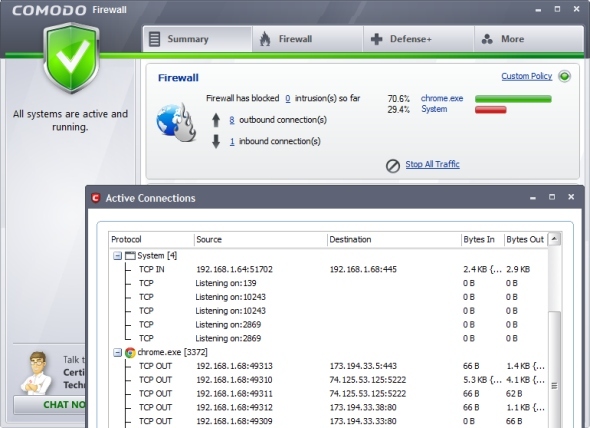
Присъдата
Ако търсите защитна стена, която предпазва компютъра ви от входящ трафик и ви позволява да контролирате коя приложенията функционират като сървъри с малка суетене, защитната стена на Windows 7 е лесна за използване опция, която вече е на вашия компютър.
Ако искате да контролирате кои приложения имат достъп до Интернет и да използвате други разширени опции, ще бъдете по-добре със защитна стена на трета страна. Защитните стени на трети страни представят разширени опции в лесни за разбиране интерфейси.
Използвате ли защитна стена на трета страна или защитната стена на Windows 7 е достатъчно добра? Ако използвате защитна стена на трета страна, коя от тях използвате? Оставете коментар и ни уведомете.
Кредит за изображение: Графика на защитната стена чрез Shutterstock
Крис Хофман е технологичен блогър и всеобщ технологичен наркоман, живеещ в Юджийн, Орегон.
